Python によるコンピューター ビジョンの概要 (パート 1)
注: この投稿では、わかりやすくするためにグレースケール画像のみを使用します。
画像とは何ですか?
画像は値の行列として考えることができ、各値はピクセルの強度を表します。画像形式には主に 3 つのタイプがあります:
- Binary: この形式の画像は、0 (黒) と 1 (白) の値を持つ単一の 2 次元行列で表されます。これは画像表現の最も単純な形式です。
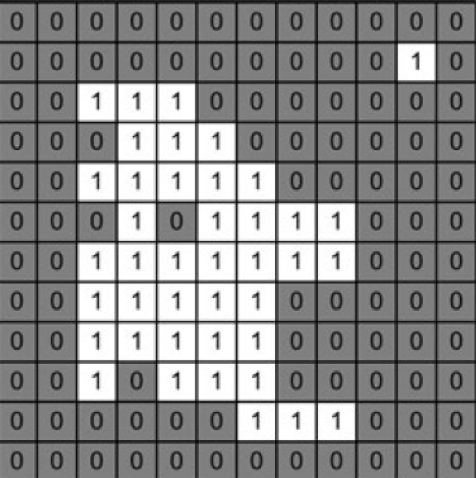
- Grey-Scale: この形式では、画像は 0 ~ 255 の範囲の値を持つ単一の 2 次元行列で表されます。ここで、0 は黒を表し、255 は白を表します。中間値は、さまざまなグレーの色合いを表します。
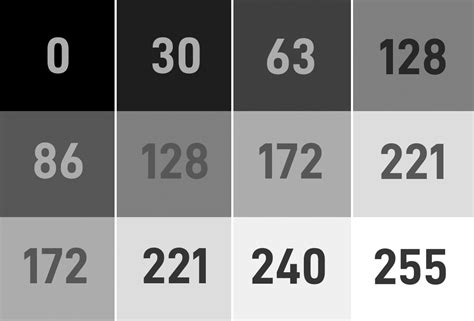
- RGB スケール: ここで、画像は 0 ~ 255 の範囲の値を持つ 3 つの 2 次元行列 (カラー チャネルごとに 1 つずつ、赤、緑、青) で表されます。各行列には、次のピクセル値が含まれています。 1 つのカラー コンポーネントであり、これら 3 つのチャネルを組み合わせるとフルカラー画像が得られます。
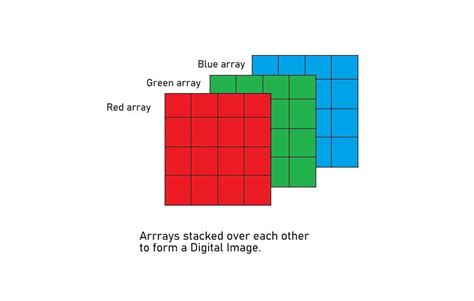
フィルター
フィルターは、特定の操作を適用して画像を変更するために使用されるツールです。フィルターは、画像上を移動し、ウィンドウ内のピクセル値の計算を実行するマトリックス (カーネルとも呼ばれます) です。平均値フィルターと中央値フィルターという 2 つの一般的なタイプのフィルターについて説明します。
平均フィルター
平均フィルターは、ウィンドウ内のピクセル値を平均化することでノイズを低減するために使用されます。ウィンドウ内の中心ピクセルを、そのウィンドウ内のすべてのピクセル値の平均に置き換えます。 cv2.blur() 関数は、カーネル サイズ 3x3 の平均フィルターを適用します。これは、平均を計算するために各ピクセルの周囲のピクセルの 3x3 ウィンドウを考慮することを意味します。これは画像を滑らかにするのに役立ちます。
import cv2
import matplotlib.pyplot as plt
image = cv2.imread('McLaren-720S-Price-1200x675.jpg', cv2.IMREAD_GRAYSCALE)
# Applies a Mean Filter of size 3 x 3
blurred_image = cv2.blur(image, (3, 3))
plt.subplot(1, 2, 1)
plt.imshow(image, cmap='gray')
plt.title('Original Image')
plt.axis("off")
plt.subplot(1, 2, 2)
plt.imshow(blurred_image, cmap='gray')
plt.title('Mean Filtered Image')
plt.axis("off")
plt.show()
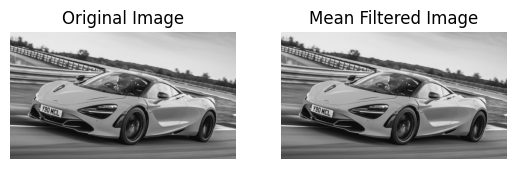
メディアンフィルター
メディアン フィルターは、各ピクセルの値をウィンドウ内のすべてのピクセルの中央値で置き換えることによってノイズを低減するために使用されます。特にごま塩ノイズの除去に効果的です。 cv2.medianBlur() 関数は、カーネル サイズ 3 のメディアン フィルターを適用します。このメソッドは、各ピクセルをその近傍のピクセル値の中央値に置き換えます。これは、ノイズを除去しながらエッジを維持するのに役立ちます。ここで、カーネル サイズが大きくなるほど、画像はよりぼやけます。
import cv2
import matplotlib.pyplot as plt
image = cv2.imread('McLaren-720S-Price-1200x675.jpg', cv2.IMREAD_GRAYSCALE)
# Applies a Median Filter with a kernel size of 3
blurred_image = cv2.medianBlur(image, 3)
plt.subplot(1, 2, 1)
plt.imshow(image, cmap='gray')
plt.title('Original Image')
plt.axis("off")
plt.subplot(1, 2, 2)
plt.imshow(blurred_image, cmap='gray')
plt.title('Median Filtered Image')
plt.axis("off")
plt.show()
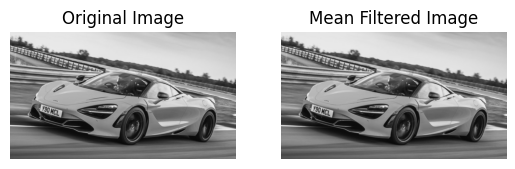
カスタムフィルター
カスタム フィルターを作成して、画像に特定の操作を適用できます。 cv2.filter2D() 関数を使用すると、任意のカスタム カーネルをイメージに適用できます。 cv2.filter2D() 関数は、カスタム カーネル (フィルター) をイメージに適用します。カーネルは、ピクセル値に対して実行される操作を定義する行列です。この例では、カーネルは指定された値に基づいて画像の特定の特徴を強化します。
import cv2
import numpy as np
import matplotlib.pyplot as plt
image = cv2.imread('McLaren-720S-Price-1200x675.jpg', cv2.IMREAD_GRAYSCALE)
# Define a custom filter kernel
kernel = np.array([[2, -1, 5],
[-5, 5, -1],
[0, -1, 0]])
filtered_image = cv2.filter2D(image, -1, kernel)
plt.subplot(1, 2, 1)
plt.imshow(image, cmap='gray')
plt.title('Original Image')
plt.axis('off')
plt.subplot(1, 2, 2)
plt.imshow(filtered_image, cmap='gray')
plt.title('Filtered Image')
plt.axis('off')
plt.show()
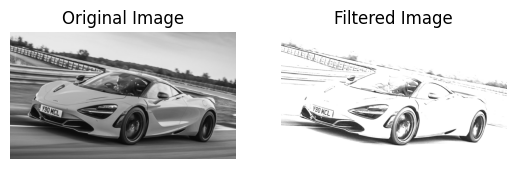
閾値処理
注: コード スニペットでは、しきい値処理されたイメージを割り当てるときに _ , image が表示されます。これは、 cv2.threshold 関数が、使用されたしきい値としきい値処理されたイメージの 2 つの値を返すためです。閾値処理された画像のみが必要なため、_ を使用して閾値を無視します。
閾値処理は、条件に基づいてピクセル値を設定することにより、画像を 2 値画像に変換します。しきい値処理手法にはいくつかの種類があります:
グローバルしきい値
単純なしきい値処理
画像全体に対して固定の閾値を設定するメソッドです。しきい値を超える値を持つピクセルは最大値 (255) に設定され、それ以下のピクセルは 0 に設定されます。 cv2.threshold() 関数は単純なしきい値処理に使用されます。 127 を超える強度を持つピクセルは白 (255) に設定され、127 以下の強度を持つピクセルは黒 (0) に設定され、バイナリ イメージが生成されます。
import cv2
import matplotlib.pyplot as plt
image = cv2.imread('McLaren-720S-Price-1200x675.jpg', cv2.IMREAD_GRAYSCALE)
_, thresholded_image = cv2.threshold(image, 127, 255, cv2.THRESH_BINARY)
plt.subplot(1, 2, 1)
plt.imshow(image, cmap='gray')
plt.title('Original Image')
plt.axis("off")
plt.subplot(1, 2, 2)
plt.imshow(thresholded_image, cmap='gray')
plt.title('Thresholded Image')
plt.axis("off")
plt.show()
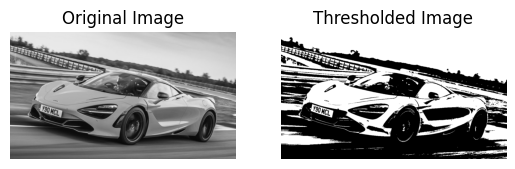
大津閾値
大津の手法は、画像のヒストグラムに基づいて最適な閾値を自動的に決定します。この方法では、クラス内の分散が最小化され、クラス間の分散が最大化されます。しきい値を 0 に設定し、cv2.THRESH_OTSU を使用すると、関数は前景と背景を分離するための最適なしきい値を自動的に計算します。
import cv2
import matplotlib.pyplot as plt
image = cv2.imread('McLaren-720S-Price-1200x675.jpg', cv2.IMREAD_GRAYSCALE)
_, otsu_thresholded_image = cv2.threshold(image, 0, 255, cv2.THRESH_BINARY cv2.THRESH_OTSU)
plt.subplot(1, 2, 1)
plt.imshow(image, cmap='gray')
plt.title('Original Image')
plt.axis("off")
plt.subplot(1, 2, 2)
plt.imshow(otsu_thresholded_image, cmap='gray')
plt.title("Otsu's Thresholded Image")
plt.axis("off")
plt.show()
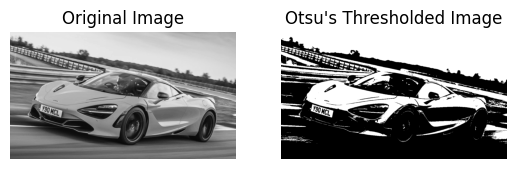
適応型しきい値処理
平均適応閾値処理
平均適応しきい値では、各ピクセルのしきい値は、そのピクセルの周囲のローカル近傍のピクセル値の平均に基づいて計算されます。この方法では、画像のさまざまな領域にわたってしきい値を動的に調整します。 cv2.adaptiveThreshold() 関数は、ローカルな 11x11 近傍のピクセル値の平均値に基づいて、各ピクセルのしきい値を計算します。しきい値を微調整するために、この平均値から定数値 2 が減算されます。この方法は、照明条件が変化する画像に効果的です。
import cv2
import matplotlib.pyplot as plt
image = cv2.imread('McLaren-720S-Price-1200x675.jpg', cv2.IMREAD_GRAYSCALE)
mean_adaptive_thresholded_image = cv2.adaptiveThreshold(image, 255, cv2.ADAPTIVE_THRESH_MEAN_C, cv2.THRESH_BINARY, 11, 2)
plt.subplot(1, 2, 1)
plt.imshow(image, cmap='gray')
plt.title('Original Image')
plt.axis("off")
plt.subplot(1, 2, 2)
plt.imshow(mean_adaptive_thresholded_image, cmap='gray')
plt.title('Mean Adaptive Thresholded Image')
plt.axis("off")
plt.show()
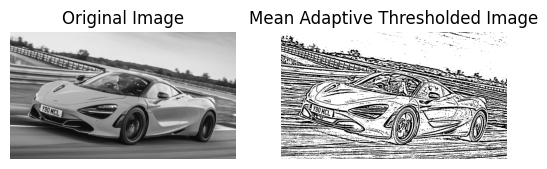
ガウス適応閾値処理
ガウス適応しきい値は、ローカル近傍内のピクセル値のガウス加重合計に基づいて、各ピクセルのしきい値を計算します。この方法は、照明が不均一な場合に、より良い結果をもたらすことがよくあります。ガウス適応しきい値では、しきい値は 11x11 近傍内のピクセル値のガウス加重合計によって決定されます。この加重平均から定数値 2 が減算されて、しきい値が調整されます。このメソッドは、照明と影が変化する画像を処理する場合に便利です。
import cv2
import matplotlib.pyplot as plt
image = cv2.imread('McLaren-720S-Price-1200x675.jpg', cv2.IMREAD_GRAYSCALE)
gaussian_adaptive_thresholded_image = cv2.adaptiveThreshold(image, 255, cv2.ADAPTIVE_THRESH_GAUSSIAN_C, cv2.THRESH_BINARY, 11, 2)
plt.subplot(1, 2, 1)
plt.imshow(image, cmap='gray')
plt.title('Original Image')
plt.axis("off")
plt.subplot(1, 2, 2)
plt.imshow(gaussian_adaptive_thresholded_image, cmap='gray')
plt.title('Gaussian Adaptive Thresholded Image')
plt.axis("off")
plt.show()
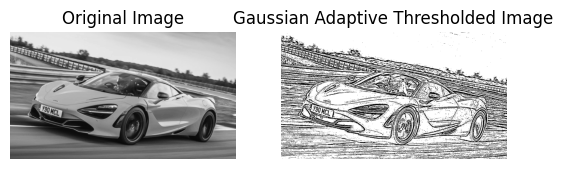
参考文献
- Encord.com
- Pyimagesearch.com
- OpenCV のしきい値
- OpenCV フィルタリング
-
 なぜPHPのDateTime :: Modify( '+1 Month')が予期しない結果を生み出すのですか?PHP DateTimeで月数の変更:PHPのDateTimeクラスを操作する場合、数か月を追加または減算する場合、意図した動作を発見します。ドキュメントが警告しているように、これらの操作は見た目ほど直感的ではないため、これらの操作に「注意してください」。 $ date-> modify(...プログラミング 2025-07-16に投稿されました
なぜPHPのDateTime :: Modify( '+1 Month')が予期しない結果を生み出すのですか?PHP DateTimeで月数の変更:PHPのDateTimeクラスを操作する場合、数か月を追加または減算する場合、意図した動作を発見します。ドキュメントが警告しているように、これらの操作は見た目ほど直感的ではないため、これらの操作に「注意してください」。 $ date-> modify(...プログラミング 2025-07-16に投稿されました -
 偽のウェイクアップは本当にJavaで起こりますか?Javaの偽りの目覚め:現実か神話ですか?そのような動作の可能性は存在しますが、問題は残ります:それらは実際に実際に発生しますか?プロセスが信号を受信すると、EINTRで突然戻ってきて、ブロッキングシステムの呼び出しを早期に終了させる可能性があります。その結果、POSIX信号はスプリアスウェ...プログラミング 2025-07-16に投稿されました
偽のウェイクアップは本当にJavaで起こりますか?Javaの偽りの目覚め:現実か神話ですか?そのような動作の可能性は存在しますが、問題は残ります:それらは実際に実際に発生しますか?プロセスが信号を受信すると、EINTRで突然戻ってきて、ブロッキングシステムの呼び出しを早期に終了させる可能性があります。その結果、POSIX信号はスプリアスウェ...プログラミング 2025-07-16に投稿されました -
 複数のユーザータイプ(学生、教師、および管理者)をFireBaseアプリでそれぞれのアクティビティにリダイレクトする方法は?red:複数のユーザータイプをそれぞれのアクティビティにリダイレクトする方法 ログイン。現在のコードは、2つのユーザータイプのリダイレクトを正常に管理しますが、3番目のタイプ(admin)を組み込もうとするときに課題に直面します。元のスキーマは、2種類のユーザーのみに対応していました。 3...プログラミング 2025-07-16に投稿されました
複数のユーザータイプ(学生、教師、および管理者)をFireBaseアプリでそれぞれのアクティビティにリダイレクトする方法は?red:複数のユーザータイプをそれぞれのアクティビティにリダイレクトする方法 ログイン。現在のコードは、2つのユーザータイプのリダイレクトを正常に管理しますが、3番目のタイプ(admin)を組み込もうとするときに課題に直面します。元のスキーマは、2種類のユーザーのみに対応していました。 3...プログラミング 2025-07-16に投稿されました -
 Pythonを使用して、大きなファイルを逆の順序で効率的に読み取るにはどうすればよいですか?Python でファイルを逆順序で読み取る必要があり、最後の行から最初の行までの内容を読み取る必要がある場合、Pythonの組み込み機能は適切ではないかもしれません。このタスクに取り組むための効率的なソリューションは次のとおりです。バッファベースのアプローチを使用してパフォーマンスを最...プログラミング 2025-07-16に投稿されました
Pythonを使用して、大きなファイルを逆の順序で効率的に読み取るにはどうすればよいですか?Python でファイルを逆順序で読み取る必要があり、最後の行から最初の行までの内容を読み取る必要がある場合、Pythonの組み込み機能は適切ではないかもしれません。このタスクに取り組むための効率的なソリューションは次のとおりです。バッファベースのアプローチを使用してパフォーマンスを最...プログラミング 2025-07-16に投稿されました -
 JavaScriptオブジェクトのキーをアルファベット順に並べ替える方法は?javascriptオブジェクトをキー で並べ替える方法JavaScriptオブジェクトがある場合は、読みやすさまたは処理目的の改善のためにそのプロパティをアルファベット順に再編成することができます。これは、次の手順を利用することで実現できます。 const unordered = { ...プログラミング 2025-07-16に投稿されました
JavaScriptオブジェクトのキーをアルファベット順に並べ替える方法は?javascriptオブジェクトをキー で並べ替える方法JavaScriptオブジェクトがある場合は、読みやすさまたは処理目的の改善のためにそのプロパティをアルファベット順に再編成することができます。これは、次の手順を利用することで実現できます。 const unordered = { ...プログラミング 2025-07-16に投稿されました -
 Spring Security 4.1以降でCORSの問題を解決するためのガイドスプリングセキュリティCORSフィルター:一般的な問題のトラブルシューティング 既存のプロジェクトにスプリング関連エラーを統合する場合、「Access-Control-Origin」のようなヘッダーが応答に設定されていない場合にCORS関連のエラーに遭遇する場合があります。これを解決するに...プログラミング 2025-07-16に投稿されました
Spring Security 4.1以降でCORSの問題を解決するためのガイドスプリングセキュリティCORSフィルター:一般的な問題のトラブルシューティング 既存のプロジェクトにスプリング関連エラーを統合する場合、「Access-Control-Origin」のようなヘッダーが応答に設定されていない場合にCORS関連のエラーに遭遇する場合があります。これを解決するに...プログラミング 2025-07-16に投稿されました -
 ユーザーローカルタイムフォーマットとタイムゾーンオフセットディスプレイガイドをタイムオフセットでユーザーのロケール形式で表示する をエンドユーザーに提示する場合、ローカルタイムゾーンとフォーマットに表示することが重要です。これにより、さまざまな地理的位置にわたって明確でシームレスなユーザーエクスペリエンスが保証されます。 JavaScriptを使用してこれを達成す...プログラミング 2025-07-16に投稿されました
ユーザーローカルタイムフォーマットとタイムゾーンオフセットディスプレイガイドをタイムオフセットでユーザーのロケール形式で表示する をエンドユーザーに提示する場合、ローカルタイムゾーンとフォーマットに表示することが重要です。これにより、さまざまな地理的位置にわたって明確でシームレスなユーザーエクスペリエンスが保証されます。 JavaScriptを使用してこれを達成す...プログラミング 2025-07-16に投稿されました -
 PHP Future:適応と革新PHPの将来は、新しいテクノロジーの傾向に適応し、革新的な機能を導入することで達成されます。1)クラウドコンピューティング、コンテナ化、マイクロサービスアーキテクチャに適応し、DockerとKubernetesをサポートします。 2)パフォーマンスとデータ処理の効率を改善するために、JITコンパイ...プログラミング 2025-07-16に投稿されました
PHP Future:適応と革新PHPの将来は、新しいテクノロジーの傾向に適応し、革新的な機能を導入することで達成されます。1)クラウドコンピューティング、コンテナ化、マイクロサービスアーキテクチャに適応し、DockerとKubernetesをサポートします。 2)パフォーマンスとデータ処理の効率を改善するために、JITコンパイ...プログラミング 2025-07-16に投稿されました -
 なぜsqlalchemyフィルター条項で「flake8」はブールの比較にフラグを立てるのですか?flake8 Flake8 Flake8フラグをフィルター節のブール比較 SQLのブール比較に基づいてクエリ結果をフィルタリングしようとすると、開発者は「==」の使用に関してFLAKE8から警告を発する可能性があります。一般に、「condがfalse」または「condではない場合:」を...プログラミング 2025-07-16に投稿されました
なぜsqlalchemyフィルター条項で「flake8」はブールの比較にフラグを立てるのですか?flake8 Flake8 Flake8フラグをフィルター節のブール比較 SQLのブール比較に基づいてクエリ結果をフィルタリングしようとすると、開発者は「==」の使用に関してFLAKE8から警告を発する可能性があります。一般に、「condがfalse」または「condではない場合:」を...プログラミング 2025-07-16に投稿されました -
 ubuntu/linuxにmysql-pythonをインストールするときに\ "mysql_configが見つかりません\"エラーを修正する方法は?mysql-pythonインストールエラー: "mysql_config not obst" をubuntu/linuxボックスにインストールしようとする試みを試みます。このエラーは、MySQL開発ライブラリが欠落しているために発生します。 この問題を解決するには、...プログラミング 2025-07-16に投稿されました
ubuntu/linuxにmysql-pythonをインストールするときに\ "mysql_configが見つかりません\"エラーを修正する方法は?mysql-pythonインストールエラー: "mysql_config not obst" をubuntu/linuxボックスにインストールしようとする試みを試みます。このエラーは、MySQL開発ライブラリが欠落しているために発生します。 この問題を解決するには、...プログラミング 2025-07-16に投稿されました -
 Pythonで動的変数を作成する方法は?python の動的変数作成は、特に複雑なデータ構造またはアルゴリズムを操作する場合、動的に変数を作成する能力が強力なツールになります。 Pythonは、これを達成するためのいくつかの創造的な方法を提供します。辞書を使用すると、キーを動的に作成し、対応する値を割り当てることができます。...プログラミング 2025-07-16に投稿されました
Pythonで動的変数を作成する方法は?python の動的変数作成は、特に複雑なデータ構造またはアルゴリズムを操作する場合、動的に変数を作成する能力が強力なツールになります。 Pythonは、これを達成するためのいくつかの創造的な方法を提供します。辞書を使用すると、キーを動的に作成し、対応する値を割り当てることができます。...プログラミング 2025-07-16に投稿されました -
 eval()vs。ast.literal_eval():ユーザー入力の方が安全なPython関数はどれですか?の重量eval()およびast.literal_eval()in python security をユーザー入力を処理する場合、セキュリティに優先順位を付けることが不可欠です。強力なPython関数であるeval()は、潜在的な解決策として発生することがよくありますが、懸念は潜在的なリス...プログラミング 2025-07-16に投稿されました
eval()vs。ast.literal_eval():ユーザー入力の方が安全なPython関数はどれですか?の重量eval()およびast.literal_eval()in python security をユーザー入力を処理する場合、セキュリティに優先順位を付けることが不可欠です。強力なPython関数であるeval()は、潜在的な解決策として発生することがよくありますが、懸念は潜在的なリス...プログラミング 2025-07-16に投稿されました -
 PHPでタイムゾーンを効率的に変換する方法は?php での効率的なタイムゾーン変換は、タイムゾーンの取り扱いは簡単なタスクになる可能性があります。このガイドは、異なるタイムゾーン間で日付と時間を変換するための簡単な実装方法を提供します。たとえば、 //ユーザーのタイムゾーンを定義します date_default_timezone_s...プログラミング 2025-07-16に投稿されました
PHPでタイムゾーンを効率的に変換する方法は?php での効率的なタイムゾーン変換は、タイムゾーンの取り扱いは簡単なタスクになる可能性があります。このガイドは、異なるタイムゾーン間で日付と時間を変換するための簡単な実装方法を提供します。たとえば、 //ユーザーのタイムゾーンを定義します date_default_timezone_s...プログラミング 2025-07-16に投稿されました -
 交換指令を使用して、GO modのモジュールパスの不一致を解決する方法は?go mod のモジュールパスの不一致を克服するgo modを利用する場合、輸入パッケージと実際の輸入パスの間のパスミスマッチとのパスミスマッチで、第三者パッケージが別のパッケージをインポートする紛争に遭遇する可能性があります。エコーされたメッセージで示されているように、これはGo M...プログラミング 2025-07-16に投稿されました
交換指令を使用して、GO modのモジュールパスの不一致を解決する方法は?go mod のモジュールパスの不一致を克服するgo modを利用する場合、輸入パッケージと実際の輸入パスの間のパスミスマッチとのパスミスマッチで、第三者パッケージが別のパッケージをインポートする紛争に遭遇する可能性があります。エコーされたメッセージで示されているように、これはGo M...プログラミング 2025-07-16に投稿されました -
 Async void vs. asyncタスクのasp.net:Async voidメソッドが例外を投げることがあるのはなぜですか?ASP.NETにおける非同期voidと非同期タスクの区別を理解する は、ASP.NETアプリケーションで、非同期プログラミングはパフォーマンスと応答性を高める上で重要な役割を果たします。ただし、Async voidと非同期タスクメソッドの重要な違いを誤解すると、予期しないエラーが発生する...プログラミング 2025-07-16に投稿されました
Async void vs. asyncタスクのasp.net:Async voidメソッドが例外を投げることがあるのはなぜですか?ASP.NETにおける非同期voidと非同期タスクの区別を理解する は、ASP.NETアプリケーションで、非同期プログラミングはパフォーマンスと応答性を高める上で重要な役割を果たします。ただし、Async voidと非同期タスクメソッドの重要な違いを誤解すると、予期しないエラーが発生する...プログラミング 2025-07-16に投稿されました
中国語を勉強する
- 1 「歩く」は中国語で何と言いますか? 走路 中国語の発音、走路 中国語学習
- 2 「飛行機に乗る」は中国語で何と言いますか? 坐飞机 中国語の発音、坐飞机 中国語学習
- 3 「電車に乗る」は中国語で何と言いますか? 坐火车 中国語の発音、坐火车 中国語学習
- 4 「バスに乗る」は中国語で何と言いますか? 坐车 中国語の発音、坐车 中国語学習
- 5 中国語でドライブは何と言うでしょう? 开车 中国語の発音、开车 中国語学習
- 6 水泳は中国語で何と言うでしょう? 游泳 中国語の発音、游泳 中国語学習
- 7 中国語で自転車に乗るってなんて言うの? 骑自行车 中国語の発音、骑自行车 中国語学習
- 8 中国語で挨拶はなんて言うの? 你好中国語の発音、你好中国語学習
- 9 中国語でありがとうってなんて言うの? 谢谢中国語の発音、谢谢中国語学習
- 10 How to say goodbye in Chinese? 再见Chinese pronunciation, 再见Chinese learning

























